根据提示升级至Disk Drill专业版,然后继续从您的MacBook硬盘进行数据恢复。
如何执行MacBook Air硬盘恢复
您丢失过重要的商业文件或无价的家庭照片吗?使用Disk Drill免费软件来扫描您的MacBook硬盘并确认您的文件是否仍然存在。

Site search
您丢失过重要的商业文件或无价的家庭照片吗?使用Disk Drill免费软件来扫描您的MacBook硬盘并确认您的文件是否仍然存在。

MacBook Air数据恢复相对而言要简单一些。有时候您的数据会永远丢失,但是大多数时候这些文件仍然存在 — 它们只是变成“隐身文件”。无论您是由于错误地清空回收站,硬盘崩溃,还是丢失分区导致文件丢失,Disk Drill都能够提供帮助。
Disk Drill拥有四种不同类型的扫描算法,能够扫描您的MacBook Air磁盘,修复受损分区,找到已删除的文件以及在文件永久丢失之前进行抢救。有了Disk Drill,MacBook Air硬盘恢复将变得分外轻松。
开始之前注意事项: SSD vs HDD硬盘
不幸地是,Disk Drill无法从配备SSD(固态硬盘)并启用TRIM的MacBook Air型号恢复丢失文件。(请查看本文章获取更多信息)。但是,Disk Drill具有兼容SSD的数据保护功能: 备份恢复。一旦您安装了Disk Drill并启用了备份恢复,您将能够恢复任何在未来发生丢失的文件 — 即使是在SSD磁盘上。
如果您的MacBook搭配的是“常规”的HDD(硬盘),继续阅读进行MacBook Air数据恢复。
Disk Drill最大的优势之一在于您完全可以免费扫描您的磁盘并确认您的文件是否可以恢复。只要从cleverfiles.com网站下载免费版本,Disk Drill基础版来使用我们的Apple硬盘数据恢复软件开始数据恢复即可。
下载Disk Drill
拖至应用文件夹
启动Disk Drill
一旦您下载完成,双击已下载文件并继续进行安装。接下来,启动应用,准备恢复MacBook Air文件。
从出现的磁盘列表中选择您的内部硬盘,然后点击它旁边的“恢复”按钮开始扫描。完成您的MacBook硬盘扫描可能需要几分钟到若干小时不等。
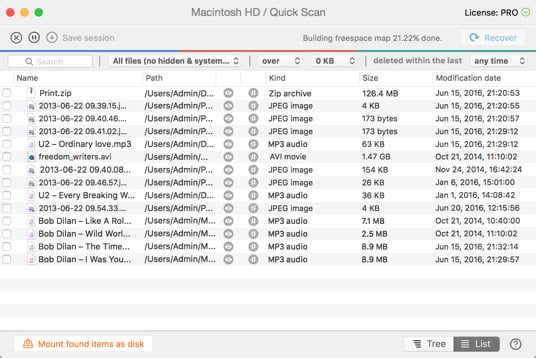
检查可恢复文件列表并点击(眼睛)图标来预览任何找到的文件。如果您找到了您想要恢复的文件,选择它们并点击“恢复”按钮。
根据提示升级至Disk Drill专业版,然后继续从您的MacBook硬盘进行数据恢复。
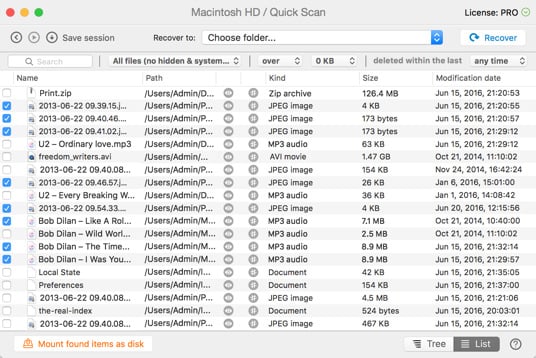
当Disk Drill开始使用它的深度扫描功能时,无论您的硬盘是FAT, NTFS, 或其它格式都没有分别。它会将所有的数据分解成一系列位元,从而能够将采集的最小碎片拼合入结构。Disk Drill开始应用其丰富的文件签名知识。一旦已知签名被发现,恢复像.jpg, .doc, .xls, 等等这样的格式的文件变得非常简单。
总下载量
专业客户
在150多个国家